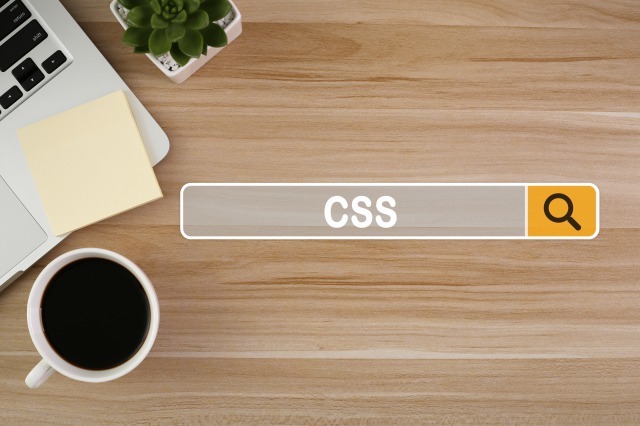この記事では初心者向けに、文字のデザインでよく使うCSSをご紹介します。
初めのうちはなかなか覚えられないので、すぐに見返せるサイトがあったら便利ですよね。
- 「いろんなデザインを試してみたい」
- 「辞書的に使えるCSS集がほしい」
そう思っている方のために、今回は以下の2つをご紹介します。
- CSSの書き方おさらい
- 文字のデザイン&設定集10選
また、記事で書かれているコードはすべてコピペできるので、ぜひブラウザで確認しながら読んでみてください!
CSSの書き方おさらい
HTMLをデザインするときに、CSS側に書く情報を”プロパティ”と呼びます。
本記事ではたくさんのプロパティを紹介しますが、まずはここでHTMLとCSSの書き方をおさらいしてみましょう!
HTMLとCSSを対応させるとき、大きく以下の3パターンに分けられます。
HTML
<タグ>文字</タグ>
<タグ class="クラス名">文字</タグ>
<タグ id="ID名">文字</タグ>
CSS
タグ {
プロパティ: 値;
}
.クラス名 {
プロパティ: 値;
}
#ID名 {
プロパティ: 値;
}
CSS側に書いたタグ、.クラス名、#id名の部分を”セレクタ”と呼び、対応するHTMLをデザインできます。
CSS側で注意するべきルールは以下3つです。
- プロパティは”{ }(=波カッコ)”で囲む
- プロパティの右に”半角:(=コロン)”、値の右には”半角;(=セミコロン)”
- クラス名のときは”.(=ドット)”、ID名のときは”#”をアタマに付ける
また、クラス名・ID名には好きな名前を付けられます。
忘れてしまっても大丈夫です。つまずく度にこの章に立ち戻りながら、辞書的に使ってみてください。
文字に使えるCSSデザイン&設定8選

さっそくここからは、文字に使えるデザインや設定を8つご紹介します!
コードをコピペして、ブラウザで確認しながら試してみてください。
1.【文字サイズ】font-size
文字サイズを変更するには、font-sizeを使います。
セレクタ {
font-size: ◯px or ◯em;
}
font-sizeでよく使われる単位に、px(=ピクセル)とemがあります。
押さえておきたいポイントは以下の3つ。
- ◯には好きな数値を入れる。
- pxを文章中で使う場合、14〜18pxがおすすめ。
- emはデフォルトの設定に対して何倍にするかを指定。
■使用例
HTML
<p class="px">10pxの文字</p>
<p class="em">2emの文字</p>
CSS
.px {
font-size: 10px;
}
.em {
font-size: 2em;
}
2.【太字】font-weight
文字を太くするには、font-weightを使います。
セレクタ {
font-weight: bold ;
}
font-weightの値には、boldの他にも以下のような書き方があります。
- normal → 通常の太さ(何も設定していないデフォルト状態)
- bolder → normalとboldの中間くらいの太さ
- lighter → 細くする
- 100〜900 → 100、200、300、…900と9段階で太さを指定
ただ、boldとnormal以外の書き方は、対応していないフォントも多いので気をつけてください。
■使用例
HTML
<p class="normal">デフォルトの太さ</p>
<p class="bold">太め</p>
CSS
.normal {
font-weight: normal;
}
.bold {
font-weight: bold;
}
3.【文字色】color
文字色を変更するには、colorを使います。
セレクタ {
color: 色名 or カラーコード;
}
colorの値には、色名かカラーコードを指定します。
カラーコードを無理に暗記する必要はないので、使いたい色を辞書的に探せるサイトなどをうまく活用しましょう。
参考:色の名前とカラーコードが一目でわかるWEB色見本
■使用例
HTML
<p class="color-name">スカイブルー</p>
<p class="color-code">コバルトグリーン</p>
CSS
.color-name {
color: 10px;
}
.color-code {
color: #3cb37a;
}
4.【文字間の幅】letter-spacing
文字間の幅を変えるには、letter-spacingを使います。
セレクタ {
letter-spacing: ◯px or ◯em;
}
emは文字の高さを1としたときの比率です。
たとえば0.5emなら、文字間の幅は文字の高さの半分になります。
ブログのような文章なら、0.1emあたりにしておくのがおすすめです。
■使用例
HTML
<p class="letter10px">CodeCampusはテクノロジーの「学ぶ・働く」を知るメディアです。いっしょにプログラミングを楽しみましょう!</p>
<p class="letter0.1em">CodeCampusはテクノロジーの「学ぶ・働く」を知るメディアです。いっしょにプログラミングを楽しみましょう!</p>
CSS
.letter10px {
letter-spacing: 10px;
}
.letter0.1em {
letter-spacing: 0.1em;
}
ブラウザ画面
CodeCampusはテクノロジーの「学ぶ・働く」を知るメディアです。いっしょにプログラミングを楽しみましょう!
CodeCampusはテクノロジーの「学ぶ・働く」を知るメディアです。いっしょにプログラミングを楽しみましょう!
5.【行の高さ】line-height
行の高さを変えるには、line-heightを使います。
セレクタ {
line-height: ◯px or 数値(単位なし);
}
このあと紹介する例のように、小さいpx値で書くと行が重なってしまうときがあります。
ブログなど文章全体の行間を決めるときは、単位なしで1.5〜1.7くらいがおすすめです。
■使用例
HTML
<p class="line1.5">CodeCampusはテクノロジーの「学ぶ・働く」を知るメディアです。いっしょにプログラミングを楽しみましょう!</p>
<p class="line10px">CodeCampusはテクノロジーの「学ぶ・働く」を知るメディアです。いっしょにプログラミングを楽しみましょう!</p>
CSS
.line1.5 {
line-height: 1.5;
}
.line10px {
line-height: 10px;
}
ブラウザ画面
CodeCampusはテクノロジーの「学ぶ・働く」を知るメディアです。いっしょにプログラミングを楽しみましょう!
CodeCampusはテクノロジーの「学ぶ・働く」を知るメディアです。いっしょにプログラミングを楽しみましょう!
6.【文字の下線】text-decoration
文字にシンプルな下線を引くには、text-decorationを使います。
セレクタ {
text-decoration: underline;
}
またtext-decorationは、以下の使い方も便利です
- text-decoration: underline red; → 赤い下線を引く
- text-decoration: line-through; → 取り消し線を引く
- a(=リンクタグです) { text-decoration: none; } → リンクの下線を消す
■使用例
HTML
<p class="text-underline">下線</p>
<p class="text-through">取り消し線</p>
CSS
.text-underline {
text-decoration:
underline;
}
.text-through {
text-decoration:
line-through;
}
7.【文字を囲む】border
文字を枠線で囲むには、borderを使います。
セレクタ {
border: solid ◯px 色 or カラーコード ;
}
borderの値には線の種類、太さの数値、色をそれぞれ半角スペース空けながら書きます。
関連のあるプロパティもご紹介します。
- border-top or bottom, left, right: 値 ; → 上下左右の好きな部分にだけ線を引く。値の書き方はborderと同じ。
- border-radius: ◯px; → 枠線の角を丸くする
- display: inline or inline-block; → もし枠線が長すぎたら加えてみてください。
■使用例
HTML
<p>青色の丸い枠線</p>
<h2>左に枠線</h2>
CSS
p {
border: solid 2px blue;
border-radius: 7px;
display: inline-block;
}
h2 {
border-left: solid 3px #4682b4;
}
8.【文字の位置を揃える】text-align
文字を左・中央・右揃えにするには、text-alignを使います。
セレクタ {
text-align: left or center or right;
}
text-align: left;はデフォルトの値なので、狙って使うとき以外は書かなくてOKです。
■使用例
HTML
<p>左</p>
<h2>中央</h2>
<h3>右</h3>
CSS
p {
text-align: left;
}
h2 {
text-align: center;
}
h3 {
text-align: right;
}

ここからは、すこしだけ上級なCSSデザインを2つご紹介します。
ちょっとだけ背伸びして、おしゃれなデザインも身につけちゃいましょう!
1.【ペンで引いたような太めの下線】background:linear-gradient;
文字にかぶる太めの線を引くには、background:linear-gradientを使います。
セレクタ {
background: linear-gradient(transparent ◯%, 色名 or カラーコード ◯%);
}
なんだか長くてムズかしそうですが、以下のように仕組みさえ分かればとてもカンタン。
- transparent ◯% → 文字の高さに対して、0〜100%で指定。数値が高いほど、文字の上半分が透明になってく(=下線になる)。
- 色 ◯% → 色自体をどれだけ透明にするか。高いほど透明度が上がり、100%以上も指定できる。
すぐには分からなくても数値をいじって遊んでみると、一気に理解できますよ!
■使用例
HTML
<p>薄い下線</p>
<h2>濃い下線</h2>
CSS
p {
background: linear-
gradient(transparent 50%, red);
}
h2 {
background: linear-
gradient(transparent 80%,
red 20%);
}
2.【文字に影をつける】text-shadow
文字に影のエフェクトを付けるには、text-shadowを使います。
セレクタ {
text-shadow: 右方向の長さ(px) 下方向への長さ(px) 影のぼかし(px) 影の色名 or カラーコード;
}
■使用例
HTML
<p>影サンプル1</p>
<h2>影サンプル2</h2>
CSS
p {
text-shadow: 1px 1px 1px silver;
}
h2 {
text-shadow: 8px 8px 0 green;
}
この記事では、以下を中心にCSSデザインをご紹介しました。
- CSSの書き方おさらい
- 文字のデザイン&設定集10選
まずはコードをコピペして、自分なりに遊んでみると理解しやすくなります。
楽しく学びながら、おしゃれなデザインを習得してみてください!

 favicon(ファビコン)を設定してクリック率アップ!作成方法や変換ツールまで解説!Webデザインお役立ち情報Webデザイン入門
favicon(ファビコン)を設定してクリック率アップ!作成方法や変換ツールまで解説!Webデザインお役立ち情報Webデザイン入門 デザイナーが活用したいおすすめタスク管理アプリ5選!選び方のポイントもご紹介Webデザインお役立ち情報
デザイナーが活用したいおすすめタスク管理アプリ5選!選び方のポイントもご紹介Webデザインお役立ち情報 現役エンジニアがBASEを使って感じたメリット・デメリットCSS
現役エンジニアがBASEを使って感じたメリット・デメリットCSS 海外で活躍するWebデザイナーを目指す! 英語力とWebデザインの掛け合わせで仕事の幅の広がりを実感Webデザインお役立ち情報
海外で活躍するWebデザイナーを目指す! 英語力とWebデザインの掛け合わせで仕事の幅の広がりを実感Webデザインお役立ち情報 はじめてのランディングページ(LP)!基礎知識や注意点を学ぼう!Webデザインお役立ち情報Webデザイン入門
はじめてのランディングページ(LP)!基礎知識や注意点を学ぼう!Webデザインお役立ち情報Webデザイン入門 Webデザインで参考にしたいシングルページで使えるテクニック7選Webデザインお役立ち情報
Webデザインで参考にしたいシングルページで使えるテクニック7選Webデザインお役立ち情報